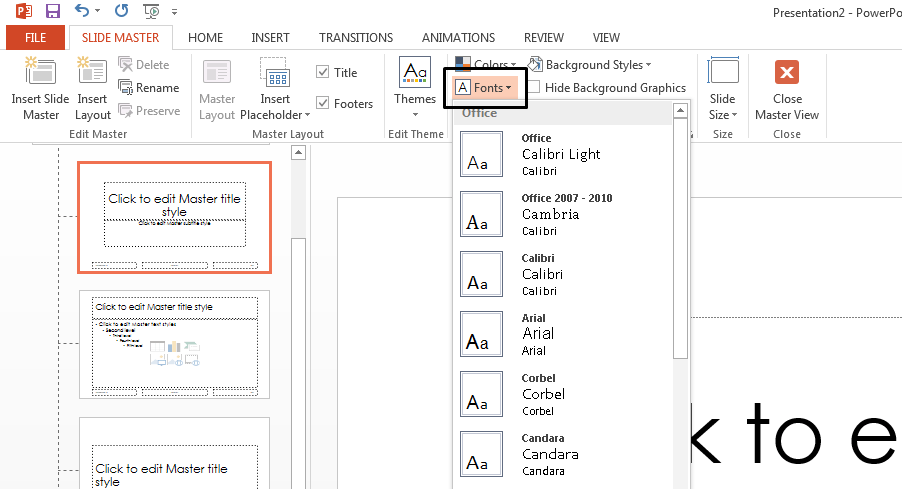
¿Cómo establecer la fuente predeterminada en PowerPoint?
¿Estás cansado de la misma fuente aburrida en las presentaciones de PowerPoint? ¿Quieres arreglar tus toboganes con una fuente más visualmente interesante? Bueno, ¡estás de suerte! Establecer una fuente predeterminada en PowerPoint es rápida y fácil y se puede hacer en solo unos pocos pasos. En este artículo, lo guiaremos a través de cómo establecer una fuente predeterminada en PowerPoint para que pueda crear presentaciones más atractivas y visualmente atractivas.
- Vaya a la pestaña Archivo y seleccione Opciones.
- En la ventana Opciones de PowerPoint, seleccione la pestaña popular.
- En la sección "Opciones superiores para trabajar con PowerPoint", haga clic en el menú desplegable junto a "Elija una plantilla personal o tema personal predeterminado para nuevas presentaciones".
- En el menú desplegable, seleccione la fuente de su elección.
- Haga clic en Aceptar para guardar sus cambios.

Configuración de una fuente predeterminada en Microsoft PowerPoint
PowerPoint es uno de los software de presentación más populares utilizado ampliamente en empresas e instituciones educativas. Ayuda a los presentadores a crear presentaciones de aspecto profesional con una variedad de fuentes, colores e imágenes. Uno de los aspectos más importantes de la creación de una gran presentación es usar la fuente correcta. Para garantizar la consistencia en todas las diapositivas, es esencial establecer una fuente predeterminada en Microsoft PowerPoint. Este artículo mostrará cómo establecer rápida y fácilmente una fuente predeterminada en PowerPoint.
Pasos para establecer una fuente predeterminada en PowerPoint
Establecer una fuente predeterminada en PowerPoint es muy fácil y solo toma unos pocos pasos.
Paso 1: Abra la ventana de fuentes
El primer paso para configurar una fuente predeterminada en PowerPoint es abrir la ventana de fuente. Esto se puede hacer haciendo clic en la pestaña Inicio ubicada en la parte superior de la ventana y luego haciendo clic en el icono de fuentes en la barra de herramientas. Esto abrirá la ventana de fuentes donde puede seleccionar la fuente deseada.
Paso 2: seleccione la fuente deseada
Una vez que la ventana de fuente está abierta, puede seleccionar la fuente que desea usar como fuente predeterminada. Puede elegir entre una variedad de fuentes, incluidas Arial, Calibri, Comic Sans y Times New Roman. Una vez que haya seleccionado la fuente deseada, haga clic en el botón Aceptar para guardar su selección.
Paso 3: Establezca la fuente como el valor predeterminado
El siguiente paso es establecer la fuente como la fuente predeterminada. Esto se puede hacer haciendo clic en la pestaña Archivo en la parte superior de la ventana y luego haciendo clic en el botón Opciones. Esto abrirá la ventana Opciones donde puede seleccionar la fuente deseada como la fuente predeterminada. Una vez que haya seleccionado la fuente deseada, haga clic en el botón Aceptar para guardar su selección.
Usando la fuente predeterminada en PowerPoint
Una vez que la fuente predeterminada se ha establecido en PowerPoint, se puede usar en cualquier presentación creada en PowerPoint. Al crear una nueva presentación, simplemente seleccione la fuente de la ventana de fuente y se establecerá automáticamente como la fuente predeterminada.
Usando la fuente predeterminada en diferentes diapositivas
La fuente predeterminada también se puede usar en diferentes diapositivas en la misma presentación. Para hacer esto, simplemente seleccione la fuente de la ventana de fuente y se establecerá automáticamente como la fuente predeterminada para la diapositiva seleccionada.
Cambiar la fuente predeterminada
Si desea cambiar la fuente predeterminada, simplemente repita los pasos descritos anteriormente. Esto le permitirá cambiar rápida y fácilmente la fuente predeterminada en PowerPoint.
Top 6 preguntas frecuentes
Q1. ¿Cuál es la fuente predeterminada en Microsoft PowerPoint?
A1. La fuente predeterminada en Microsoft PowerPoint es Calibri. Es una fuente de letra Sans-Serif que fue diseñada por Lucas de Groot en 2004 para Microsoft. Es la fuente predeterminada para todos los documentos nuevos en Microsoft Office Word, Excel y PowerPoint. También es la fuente predeterminada para el sistema operativo Windows 8 y Windows Phone. Calibri es una fuente versátil que se utiliza en una variedad de aplicaciones y es una opción popular para documentos comerciales.
Q2. ¿Cómo puedo cambiar la fuente predeterminada en PowerPoint?
A2. Puede cambiar la fuente predeterminada en PowerPoint yendo a "Archivo"> "Opciones"> "Avanzado". En la sección "fuente predeterminada", puede seleccionar la fuente que desea usar como fuente predeterminada. También puede seleccionar el tamaño y el color de la fuente. Una vez que haya seleccionado la fuente, haga clic en "Aceptar" y la fuente se aplicará a todos los documentos nuevos creados en PowerPoint.
Q3. ¿Hay alguna forma de guardar mi configuración de fuente personalizada para uso futuro?
A3. Sí, puede guardar su configuración de fuente personalizada para uso futuro. Para hacer esto, vaya a "Archivo"> "Opciones"> "Guardar" y marque la casilla junto a "Siempre use estas configuraciones de fuentes al crear nuevos documentos". Esto guardará su configuración de fuente personalizada para que se usen automáticamente cada vez que cree un nuevo documento en PowerPoint.
Q4. ¿Hay una manera fácil de cambiar la fuente en una presentación de PowerPoint existente?
A4. Sí, puede cambiar fácilmente la fuente en una presentación de PowerPoint existente. Para hacer esto, vaya a la cinta "Inicio" en PowerPoint y haga clic en el menú desplegable "Fuente". Desde aquí, puede seleccionar la fuente que desea usar. Si desea cambiar el tamaño de fuente, puede hacerlo haciendo clic en el menú desplegable "Tamaño de fuente". Además, también puede cambiar el color de la fuente haciendo clic en el menú desplegable "Color de fuentes".
Q5. ¿Cómo puedo aplicar mi configuración de fuente personalizada a una presentación existente?
A5. Para aplicar su configuración de fuente personalizada a una presentación existente, vaya a la cinta "Inicio" en PowerPoint y haga clic en el botón "Cambiar estilos". Aparecerá un cuadro de diálogo y puede seleccionar el botón "Establecer como predeterminado". Esto aplicará su configuración de fuente personalizada a todo el texto de la presentación.
Q6. ¿Hay alguna forma de establecer la fuente de todo el texto en PowerPoint a la misma fuente?
A6. Sí, puede configurar la fuente de todo el texto en PowerPoint a la misma fuente. Para hacer esto, vaya a la cinta "Inicio" en PowerPoint y haga clic en el botón "Cambiar estilos". Aparecerá un cuadro de diálogo y puede seleccionar el botón "Establecer como predeterminado". Esto aplicará su fuente seleccionada a todo el texto de la presentación. Además, también puede optar por aplicar la fuente a todas las diapositivas existentes y/o todas las diapositivas nuevas.
Cómo establecer la fuente predeterminada de su elección en Microsoft PowerPoint para una presentación nueva o existente
En conclusión, establecer la fuente predeterminada en PowerPoint es un proceso fácil que le ahorrará tiempo y mantendrá sus presentaciones con un aspecto profesional. Con solo unos pocos clics, puede personalizar fácilmente la fuente y el tamaño de todas sus diapositivas, asegurando que sus presentaciones se vean consistentes y sean fáciles de leer. Ya sea que sea un presentador profesional o un usuario ocasional, tomarse el tiempo para establecer la fuente predeterminada en PowerPoint es una excelente manera de ahorrar tiempo y asegurarse de que su presentación se vea perfecta cada vez.




